打印机共享无法连接怎么办 共享打印机连接不上怎么回事
更新时间:2024-01-16 12:02:55作者:haoxt
打印机是我们学习办公中最常使用的设备之一,一般在一个局域网中,会把打印机设置成共享状态,其他电脑直接就可以连接打印机来操作。有用户遇到共享打印机无法连接的问题,打印机共享无法连接怎么办呢?下面就来一起分析共享打印机连接不上怎么回事以及解决方法。
解决步骤:
1、首先我们进入c盘的“C:\Windows\System32”位置。
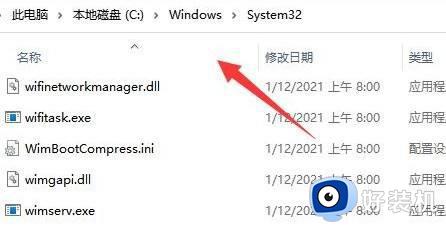
2、在其中找到“win32spl.dll”文件,将它备份到其他位置去。
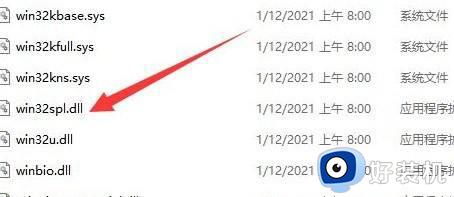
3、接着我们来到连接打印机的那台电脑上,右键开始菜单,打开“运行”。
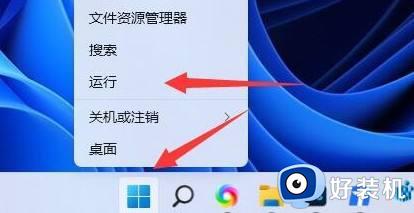
4、在运行中输入“regedit”并回车打开注册表。
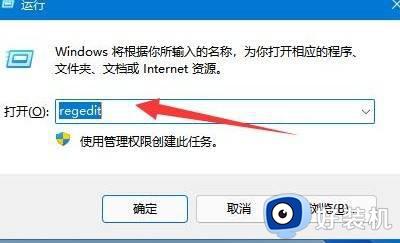
5、打开后,进入“计算机HKEY_LOCAL_MACHINE\SYSTEM\CurrentControlSet\Control\Print”位置。
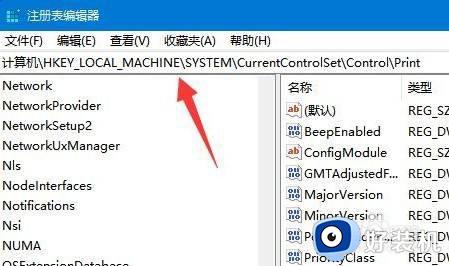
6、进入后,在右边空白处“新建”一个“DWORD值”。
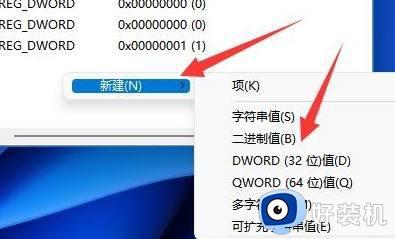
7、随后将这个值改名为“RpcAuthnLevelPrivacyEnabled”。
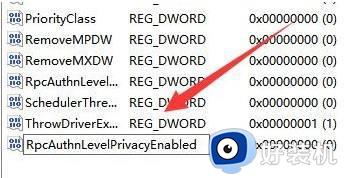
8、再双击打开它,将数值改为“0”并确定保存。修改完成后,只要重启电脑就可以解决共享打印机无法连接问题了。

以上就是关于打印机共享无法连接怎么办的解决方法,出现这个问题通常是权限引起的,可以通过上面的教程来解决。
打印机共享无法连接怎么办 共享打印机连接不上怎么回事相关教程
- 网络共享打印机连接不上怎么回事 电脑连接不上共享打印机是什么原因
- 共享打印机无法连接怎么回事 电脑无法连接共享打印机如何修复
- 打印机共享不了怎么回事 打印机共享不了怎么设置
- 打印机共享无法连接到打印机0x0000011b怎么办 打印机共享显示错误0x0000011b解决方案
- 已连接打印机但是无法打印怎么办 共享打印机已连接但无法打印如何解决
- 怎么使用别人共享的打印机 如何连接别人的共享打印机
- 无法连接打印机0X0000011B怎么办 0X0000011B共享打印机无法连接如何解决
- 0x0000011b共享打印机无法连接怎么办 添加共享打印机0x0000011b错误解决方法
- 无法连接到打印机3e3怎么办 无法连接打印机0x000003e3拒绝访问怎么解决
- 操作失败,错误为0x0000011b共享打印机无法连接处理方法
- 电脑无法播放mp4视频怎么办 电脑播放不了mp4格式视频如何解决
- 电脑文件如何彻底删除干净 电脑怎样彻底删除文件
- 电脑文件如何传到手机上面 怎么将电脑上的文件传到手机
- 电脑嗡嗡响声音很大怎么办 音箱电流声怎么消除嗡嗡声
- 电脑我的世界怎么下载?我的世界电脑版下载教程
- 电脑无法打开网页但是网络能用怎么回事 电脑有网但是打不开网页如何解决
电脑常见问题推荐
- 1 b660支持多少内存频率 b660主板支持内存频率多少
- 2 alt+tab不能直接切换怎么办 Alt+Tab不能正常切换窗口如何解决
- 3 vep格式用什么播放器 vep格式视频文件用什么软件打开
- 4 cad2022安装激活教程 cad2022如何安装并激活
- 5 电脑蓝屏无法正常启动怎么恢复?电脑蓝屏不能正常启动如何解决
- 6 nvidia geforce exerience出错怎么办 英伟达geforce experience错误代码如何解决
- 7 电脑为什么会自动安装一些垃圾软件 如何防止电脑自动安装流氓软件
- 8 creo3.0安装教程 creo3.0如何安装
- 9 cad左键选择不是矩形怎么办 CAD选择框不是矩形的解决方法
- 10 spooler服务自动关闭怎么办 Print Spooler服务总是自动停止如何处理
